HP G72-B01EA, G72-B01SA, G72-B02SA, G72-B10SA, G72-B15SA User Manual
...
Présentation rapide du portable
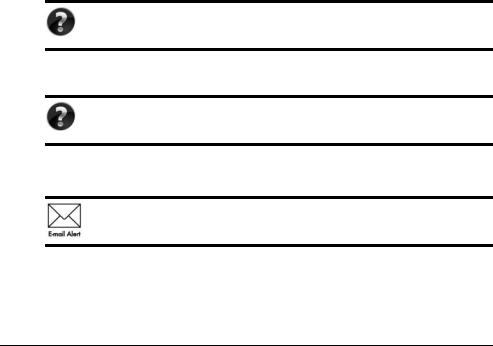
Pour plus d’informations sur les produits et services HP, reportez-vous au site Web de HP à l’adresse http://www.hp.com.
© Copyright 2010 Hewlett-Packard Development Company, L.P.
Windows et Windows Vista sont des marques déposées de Microsoft Corporation aux États-Unis.
Les informations contenues dans ce document peuvent être modifiées sans préavis. Les garanties relatives aux produits et aux services HP sont décrites dans les textes de garantie limitée expresse qui les accompagnent. Aucun élément du présent document ne peut être interprété comme constituant une garantie supplémentaire. HP ne saurait être tenu pour responsable des erreurs ou omissions de nature technique ou rédactionnelle qui pourraient subsister dans le présent document.
Référence : 597893-051
Manuels de l’utilisateur
HP s’efforce de réduire l’impact de nos produits sur l’environnement. Dans ce contexte, les manuels de l’utilisateur et les centres d’apprentissage sont fournis sur le disque dur de l’ordinateur, dans le menu Aide et support. Vous trouverez sur le Web une assistance supplémentaire et des mises à jour aux manuels de l’utilisateur.
Utilisateurs de Windows
Vous recherchez d’autres manuels de l’utilisateur ? Ils se trouvent dans l’ordinateur. Cliquez sur : Démarrer > Aide et support > Manuels de l’utilisateur
Utilisateurs de Linux
Vous recherchez d’autres manuels de l’utilisateur ? Vous les trouverez sur le disque User Guides (Manuels de l’utilisateur) fourni avec l’ordinateur.
Services d’abonnement pour ordinateur portable professionnel
Gardez ce produit à jour grâce aux tous derniers pilotes, correctifs et notifications. Inscrivez-vous maintenant à l’adresse www.hp.com/go/alerts afin de recevoir des alertes par courrier électronique.

Contrat de licence utilisateur final (CLUF)
EN INSTALLANT, EN COPIANT, EN TÉLÉCHARGEANT OU EN UTILISANT DE QUELQUE MANIÈRE QUE CE SOIT LES PRODUITS LOGICIELS PRÉINSTALLÉS SUR CET ORDINATEUR, VOUS ACCEPTEZ D’ÊTRE LIÉ PAR LES TERMES DU CLUF DE HP. SI VOUS N’ACCEPTEZ PAS LES TERMES DE CETTE LICENCE, L’UNIQUE RECOURS CONSISTE À RENVOYER LE PRODUIT
INUTILISÉ DANS SON INTÉGRALITÉ (MATÉRIEL ET LOGICIELS) POUR OBTENIR UN REMBOURSEMENT, CONFORMÉMENT AUX RÈGLES DE REMBOURSEMENT, AU LIEU DE VOTRE ACHAT DANS LES 14 JOURS QUI SUIVENT. Pour plus d’informations ou pour demander un remboursement complet de l’ordinateur, contactez votre point de vente local (le vendeur).
Contact de l’assistance technique
Si les informations fournies dans le manuel de l’utilisateur ou le centre d’apprentissage ne répondent pas à vos questions, vous pouvez contacter l’assistance technique HP
à l’adresse suivante :
www.hp.com/go/contactHP
Cette adresse vous permet d’effectuer les opérations suivantes :
■Discuter en ligne avec un technicien HP.
Lorsque la session de discussion n’est pas disponible dans une langue particulière, elle est possible en anglais.
■Envoyer un courrier électronique à l’assistance technique HP.
■Rechercher les numéros de téléphone internationaux de l’assistance technique HP.
■Localiser un centre de service HP.
Informations de l’étiquette de numéro de série
L’étiquette du numéro de série, située sous l’ordinateur, fournit des informations importantes nécessaires lors de la prise de contact avec l’assistance technique.
|
|
|
|
|
|
|
|
|
|
|
|
|
|
|
|
|
|
|
|
|
|
|
|
|
|
|
|
|
|
|
|
|
|
|
|
|
|
|
|
|
|
|
|
|
|
|
|
|
|
|
|
|
|
|
|
|
|
|
|
|
|
|
|
|
|
|
|
|
|
|
|
|
|
|
|
|
|
|
|
|
|
|
|
|
|
|
|
|
|
|
|
|
|
|
|
|
|
|
|
|
|
|
|
|
|
|
|
1 |
Nom du produit |
4 |
Période de garantie |
||||||||
|
|
|
|
|
|
|
|
|
|
|
|
2 |
Numéro de série |
5 |
Description du modèle (certains modèles) |
||||||||
|
|
|
|
|
|
|
|
|
|
|
|
3 |
Numéro de produit |
|
|
|
|
|
|||||
|
|
|
|
|
|
|
|
|
|
|
|
|
|
|
|
|
|
|
|
|
|
|
|

Informations de garantie
Vous pouvez trouver la garantie limitée HP fournie expressément et applicable à votre produit dans le menu de démarrage de votre PC et/ou sur le CD/DVD fourni dans la boîte de celui-ci. Certains pays ou certaines régions peuvent fournir une garantie limitée HP imprimée dans la boîte. Dans les pays ou régions où la garantie n’est pas fournie au format imprimé, vous pouvez demander une copie imprimée à l’adresse www.hp.com/go/orderdocuments ou écrire à :
Amérique du Nord :
Hewlett Packard, MS POD, 11311 Chinden Blvd, Boise, ID 83714, USA
Europe, Moyen-Orient, Afrique :
Hewlett-Packard, POD, Via G. Di Vittorio, 9, 20063, Cernusco s/Naviglio (MI), Italie
Asie, Pacifique :
Hewlett-Packard, POD, P.O. Box 200, Alexandra Post Office, Singapore 911507
Incluez le numéro de série de votre produit, sa période de garantie (figurant sur l’étiquette de numéro de série), votre nom et votre adresse postale.
Table des matières
Chapitre 1 : Recherche d'informations
Informations d'aide et de support . . . . . . . . . . . . . . . . . . . . . . . . . . . . . . . . . . . . . . . . . . . . 1 Recherche des manuels de l'utilisateur . . . . . . . . . . . . . . . . . . . . . . . . . . . . . . . . . . . . . . . . 1 Identification des logiciels et du matériel installés. . . . . . . . . . . . . . . . . . . . . . . . . . . . . . . 2
Chapitre 2 : Après l'installation
Création de disques de restauration . . . . . . . . . . . . . . . . . . . . . . . . . . . . . . . . . . . . . . . . . . 3 Protection de l'ordinateur . . . . . . . . . . . . . . . . . . . . . . . . . . . . . . . . . . . . . . . . . . . . . . . . . . 3 Protection de l'ordinateur contre les virus. . . . . . . . . . . . . . . . . . . . . . . . . . . . . . . . . . 3 Protection des fichiers système. . . . . . . . . . . . . . . . . . . . . . . . . . . . . . . . . . . . . . . . . . 3 Protection de vos données personnelles . . . . . . . . . . . . . . . . . . . . . . . . . . . . . . . . . . . 4 Protection de l'ordinateur contre les surtensions. . . . . . . . . . . . . . . . . . . . . . . . . . . . . 4 Utilisation sécurisée de l'ordinateur . . . . . . . . . . . . . . . . . . . . . . . . . . . . . . . . . . . . . . 5 Connexion à Internet. . . . . . . . . . . . . . . . . . . . . . . . . . . . . . . . . . . . . . . . . . . . . . . . . . . . . . 6 Choix du type d'accès Internet . . . . . . . . . . . . . . . . . . . . . . . . . . . . . . . . . . . . . . . . . . 6 Choix d'un FAI . . . . . . . . . . . . . . . . . . . . . . . . . . . . . . . . . . . . . . . . . . . . . . . . . . . . . . 6 Connexion à un réseau sans fil existant . . . . . . . . . . . . . . . . . . . . . . . . . . . . . . . . . . . . . . . 7 Configuration d'un réseau sans fil. . . . . . . . . . . . . . . . . . . . . . . . . . . . . . . . . . . . . . . . . . . . 8 Étape 1 : S'abonner à un service d'accès à Internet haut débit . . . . . . . . . . . . . . . . . . 8 Étape 2 : Acheter et installer un routeur sans fil. . . . . . . . . . . . . . . . . . . . . . . . . . . . . 9 Étape 3 : Configurer l'ordinateur pour se connecter au réseau sans fil. . . . . . . . . . . . 9 Connexion à un réseau filaire . . . . . . . . . . . . . . . . . . . . . . . . . . . . . . . . . . . . . . . . . . . . . . 10 Installation de matériel et de logiciels supplémentaires . . . . . . . . . . . . . . . . . . . . . . . . . . 11 Installation du matériel . . . . . . . . . . . . . . . . . . . . . . . . . . . . . . . . . . . . . . . . . . . . . . . 11 Localisation et installation des logiciels . . . . . . . . . . . . . . . . . . . . . . . . . . . . . . . . . . 11 Mise à jour des logiciels installés sur l'ordinateur . . . . . . . . . . . . . . . . . . . . . . . . . . . . . . 11 Mise hors tension de l'ordinateur . . . . . . . . . . . . . . . . . . . . . . . . . . . . . . . . . . . . . . . . . . . 12
Chapitre 3 : Résolution des problèmes
Ressources de dépannage . . . . . . . . . . . . . . . . . . . . . . . . . . . . . . . . . . . . . . . . . . . . . . . . . 13 Dépannage rapide . . . . . . . . . . . . . . . . . . . . . . . . . . . . . . . . . . . . . . . . . . . . . . . . . . . . . . . 13 L'ordinateur ne démarre pas . . . . . . . . . . . . . . . . . . . . . . . . . . . . . . . . . . . . . . . . . . . 13 L'écran de l'ordinateur reste noir. . . . . . . . . . . . . . . . . . . . . . . . . . . . . . . . . . . . . . . . 14 Les logiciels ne fonctionnent pas normalement . . . . . . . . . . . . . . . . . . . . . . . . . . . . 14 L'ordinateur est activé mais ne répond pas . . . . . . . . . . . . . . . . . . . . . . . . . . . . . . . . 14 L'ordinateur est inhabituellement chaud . . . . . . . . . . . . . . . . . . . . . . . . . . . . . . . . . . 15 Un périphérique externe ne fonctionne pas . . . . . . . . . . . . . . . . . . . . . . . . . . . . . . . 15 La connexion au réseau sans fil ne fonctionne pas. . . . . . . . . . . . . . . . . . . . . . . . . . 15
Présentation rapide du portable |
iii |

Table des matières
Annexe A : Sauvegarde et restauration
Création de disques de restauration . . . . . . . . . . . . . . . . . . . . . . . . . . . . . . . . . . . . . . . . . 17 Sauvegarde de vos informations. . . . . . . . . . . . . . . . . . . . . . . . . . . . . . . . . . . . . . . . . . . . 18 Utilisation du Centre de sauvegarde et de restauration Windows . . . . . . . . . . . . . . 19 Utilisation des points de restauration système . . . . . . . . . . . . . . . . . . . . . . . . . . . . . 19 Exécution d'une restauration. . . . . . . . . . . . . . . . . . . . . . . . . . . . . . . . . . . . . . . . . . . . . . . 20 Restauration à partir des disques de restauration . . . . . . . . . . . . . . . . . . . . . . . . . . . 21 Restauration à partir de la partition sur le disque dur. . . . . . . . . . . . . . . . . . . . . . . . 21
Annexe B : Caractéristiques
Environnement d'exploitation. . . . . . . . . . . . . . . . . . . . . . . . . . . . . . . . . . . . . . . . . . . . . . 23 Courant d'entrée . . . . . . . . . . . . . . . . . . . . . . . . . . . . . . . . . . . . . . . . . . . . . . . . . . . . . . . . 24
Annexe C : Entretien de routine
Nettoyage de l'écran . . . . . . . . . . . . . . . . . . . . . . . . . . . . . . . . . . . . . . . . . . . . . . . . . . . . . 25 Nettoyage du pavé tactile et du clavier. . . . . . . . . . . . . . . . . . . . . . . . . . . . . . . . . . . . . . . 25 Déplacement et transport . . . . . . . . . . . . . . . . . . . . . . . . . . . . . . . . . . . . . . . . . . . . . . . . . 25
Index
iv |
Présentation rapide du portable |

Chapitre 1 : Recherche d'informations
Informations d'aide et de support
Le Centre d'aide et de support est préinstallé sur l'ordinateur. Pour y accéder, aucune connexion Internet n'est nécessaire.
Il vous suffit de sélectionner Démarrer et de cliquer sur Aide et support. Outre des informations sur le système d'exploitation Windows®, cet outil traite des sujets suivants :
■Informations sur l'ordinateur, comme le modèle et le numéro de série, les logiciels installés, les éléments matériels et les spécifications
■Protection de votre ordinateur
■Utilisation optimale de la batterie
■Configuration d'un réseau sans fil
Recherche des manuels de l'utilisateur
Les manuels de l'utilisateur et les avis sur les réglementations et la sécurité sont disponibles depuis le Centre d'aide et de support de votre ordinateur.
»Pour accéder aux manuels depuis le Centre d'aide et de support, cliquez sur Démarrer,
Aide et support, puis sélectionnez Manuels de l'utilisateur.
Les manuels de l'utilisateur de certains modèles sont également fournis sur un disque appelé User Guides (Manuels de l'utilisateur).
Présentation rapide du portable |
1 |
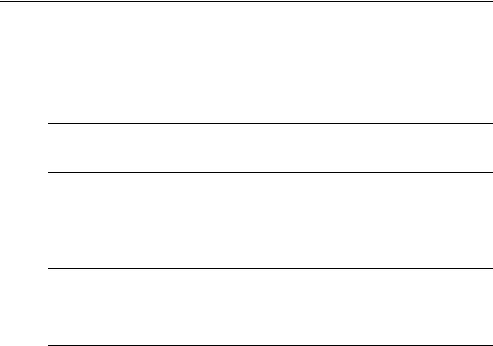
Chapitre 1 : Recherche d'informations
Identification des logiciels et du matériel installés
Pour afficher la liste des logiciels installés sur l'ordinateur, procédez comme suit :
»Cliquez sur Démarrer, puis sélectionnez Tous les programmes.
Double-cliquez sur le nom du programme à ouvrir.
Pour plus de détails sur l'utilisation des logiciels inclus avec l'ordinateur, reportez-vous aux instructions des éditeurs de logiciels, qui sont généralement fournies avec les
logiciels, sur disque ou sur le site Web de l'éditeur.
Pour afficher la liste du matériel installé sur l'ordinateur, effectuez les opérations suivantes :
1.Cliquez sur Démarrer, Ordinateur, puis sélectionnez Propriétés système.
2.Dans le volet gauche, cliquez sur Gestionnaire de périphériques.
Vous pouvez également ajouter un matériel ou modifier la configuration des périphériques à l'aide du Gestionnaire de périphériques.
Windows® inclut la fonction Contrôle du compte utilisateur, destinée à améliorer la sécurité de l'ordinateur. Votre autorisation ou votre mot de passe vous seront peut-être demandés pour des tâches telles que l'installation d'applications, l'exécution d'utilitaires ou la modification de paramètres Windows. Pour plus d'informations, reportez-vous au
Centre d'aide et de support.
2 |
Présentation rapide du portable |
Chapitre 2 : Après l'installation
Création de disques de restauration
Après avoir configuré votre ordinateur pour la première fois, veillez à créer un jeu de disques de restauration de l'image d'usine complète. Les disques de restauration permettent de démarrer (amorcer) l'ordinateur et de restaurer le système d'exploitation et les applications logicielles sur les paramètres usine en cas de panne ou d'instabilité du système.
Pour des informations sur la création d'un jeu de disques de restauration, reportez-vous à l'annexe A « Sauvegarde et restauration ».
Protection de l'ordinateur
Cette section fournit des informations sur la protection de votre ordinateur contre les virus, les failles de sécurité, les surtensions et les pannes système.
Protection de l'ordinateur contre les virus
Lorsque vous utilisez l'ordinateur pour accéder à une messagerie électronique ou à Internet, vous l'exposez à des virus informatiques qui peuvent rendre inutilisables le système d'exploitation, les applications ou les utilitaires, ou les empêcher de fonctionner normalement.
Les antivirus peuvent détecter la plupart des virus et les détruire. Dans la majorité des cas, ils peuvent réparer les dégâts occasionnés. Pour que les logiciels antivirus puissent fournir une protection contre les nouveaux virus détectés, ils doivent être tenus à jour.
Le logiciel Norton Internet Security est préinstallé sur l'ordinateur :
■Cette version du logiciel comprend 60 jours de mises à jour gratuites. Il est fortement recommandé de protéger l'ordinateur contre les nouveaux virus au-delà de ces 60 jours en achetant le service étendu de mise à jour.
■Pour accéder au logiciel Norton Internet Security ou obtenir plus d'informations sur le logiciel, sélectionnez Démarrer, Tous les programmes, Norton Internet Security.
Protection des fichiers système
Le système d'exploitation et le logiciel de sauvegarde et de restauration fournissent plusieurs méthodes pour sauvegarder le système et restaurer une fonctionnalité optimale de celui-ci. Reportez-vous à l'Annexe A, « Sauvegarde et récupération » pour obtenir des informations complémentaires.
Présentation rapide du portable |
3 |

Chapitre 2 : Après l'installation
Protection de vos données personnelles
Lorsque vous utilisez votre ordinateur pour recevoir et envoyer des messages, accéder à un réseau ou à Internet, des personnes non autorisées peuvent obtenir des informations vous concernant ou concernant l'ordinateur.
Pour exploiter au maximum les fonctionnalités de protection des données personnelles, respectez les consignes suivantes :
■Maintenez le système d'exploitation et les logiciels à jour. De nombreuses mises à jour de logiciels intègrent des améliorations de la sécurité.
■Utilisez un pare-feu. Les pare-feu surveillent le trafic entrant et bloquent les messages qui ne répondent pas à des critères de sécurité spécifiques. Certains pare-feu surveillent également le trafic sortant.
Protection de l'ordinateur contre les surtensions
Pour protéger l'ordinateur contre les surtensions pouvant être provoquées par une alimentation irrégulière ou un orage, respectez les consignes suivantes :
■Branchez le cordon d'alimentation de l'ordinateur à un dispositif de protection contre les surtensions optionnel de haute qualité. Ces dispositifs sont disponibles auprès de la plupart des revendeurs de matériel informatique ou électronique.
■Lors d'un orage, faites fonctionner l'ordinateur sur la batterie ou mettez-le hors tension et débranchez le cordon d'alimentation.
■Si cela est possible dans l'endroit où vous vous trouvez, protégez le câble modem qui relie le modem à la ligne téléphonique contre les surtensions. Les parasurtenseurs pour ligne téléphonique sont disponibles auprès des fournisseurs de matériel électronique ou informatique de nombreux pays.
4 |
Présentation rapide du portable |
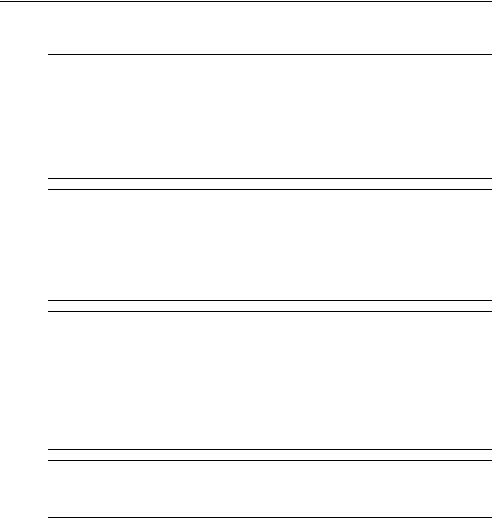
Chapitre 2 : Après l'installation
Utilisation sécurisée de l'ordinateur
ÅAVERTISSEMENT : Pour réduire les risques de chocs électriques ou de dommages à votre équipement, respectez les consignes suivantes :
■Branchez le cordon d'alimentation sur une prise secteur facilement accessible.
■Coupez l'alimentation de l'ordinateur en débranchant le cordon d'alimentation de la prise secteur (plutôt que de l'ordinateur).
■Si l'ordinateur est fourni avec une fiche tripolaire, branchez le cordon sur une prise électrique tripolaire reliée à la terre. Ne désactivez pas la broche de mise à la terre du cordon d'alimentation en utilisant, par exemple, un adaptateur bipolaire. La broche de mise à la terre constitue un élément de sécurité essentiel.
ÅAVERTISSEMENT : Pour éviter tout risque de blessure grave, lisez le manuel Sécurité et ergonomie du poste de travail. Il décrit la configuration du poste de travail, les positions conseillées, ainsi que les conditions de sécurité et de travail appropriées pour les utilisateurs d'ordinateurs. Il contient également d'importantes informations sur la sécurité mécanique et électrique. Pour accéder à ce document, cliquez sur Démarrer, Aide et support, puis sélectionnez Manuels de l'utilisateur ou reportez-vous au CD User Guides (Manuels de l'utilisateur) fourni avec certains modèles. Le manuel Sécurité et ergonomie du poste de travail est également disponible sur Internet à l'adresse http://www.hp.com/ergo.
ÅAVERTISSEMENT : Pour éviter tout risque de blessure associée à la chaleur ou la surchauffe de l'ordinateur, ne placez pas ce dernier sur vos genoux et n'obstruez pas ses fentes d'aération. Utilisez toujours l'ordinateur sur une surface plane et rigide. La ventilation
ne doit pas être entravée par des éléments rigides, tels qu'une imprimante, ni par des éléments souples, tels que des coussins, un vêtement ou un tapis. De même, l'adaptateur secteur ne doit rester en contact ni avec la peau ni avec un élément souple, tel que des coussins, un vêtement ou un tapis lorsque l'ordinateur est en cours de fonctionnement. L'ordinateur et l'adaptateur secteur sont conformes aux limites de température de surface accessibles à l'utilisateur, définies par la Norme internationale sur la sécurité du matériel informatique (IEC 60950).
ÅAVERTISSEMENT : Pour limiter les risques liés à la sécurité, n'utilisez que l'adaptateur secteur ou la batterie fournis avec l'ordinateur, un adaptateur secteur ou une batterie de rechange fournis par HP, ou encore un adaptateur secteur ou une batterie compatibles achetés auprès de HP.
Pour plus d'informations sur la sécurité et les réglementations, ainsi que sur la mise au rebut de la batterie, consultez le manuel Informations sur les réglementations, la sécurité et les conditions d'utilisation. Pour accéder à ces informations, cliquez sur Démarrer, Aide et support, puis sélectionnez Manuels de l'utilisateur, ou consultez le CD User Guides (Manuels de l'utilisateur) fourni avec certains modèles.
Présentation rapide du portable |
5 |
